Panduan mengenai Akun
Login Akun
1) Masuk ke dalam website e-Campus UIN Sjech M. Djamil Djambek Bukittinggi dengan mengetikkan link https://ecampus.uinbukittinggi.ac.id/ pada browser
2) Halaman awal e-Campus akan muncul seperti di bawah:

3) Klik tombol ![]()
4) Masukkan username dan password pada kolom yang tersedia seperti tampilan di bawah:
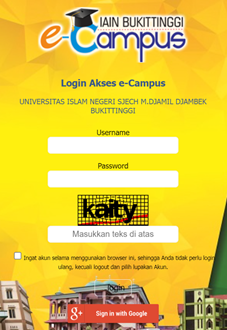
5) Ketikkan kode huruf sesuai dengan yang tertera pada gambar
6) Klik tombol login
Perhatian. Apabila akun e-Campus telah terhubung dengan akun google, bisa klik tombol ![]() untuk langsung login ke akun e-Campus.
untuk langsung login ke akun e-Campus.
Memperbarui Biodata pada Akun
1) Pada halaman awal, klik nama profil akun ![]() di pojok kanan atas, seperti pada tampilan di bawah:
di pojok kanan atas, seperti pada tampilan di bawah:
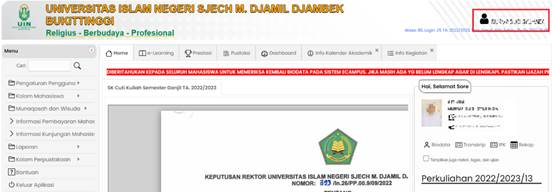
2) Pilih ![]()
3) Halaman pengaturan profil akan tampil seperti di bawah:
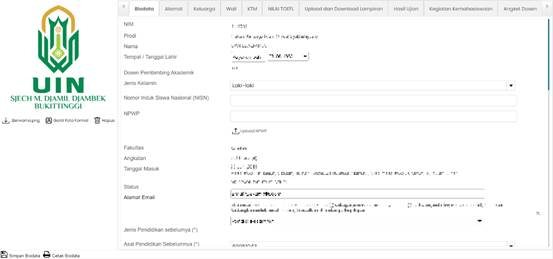
4) Pada bagian atas, terdapat beberapa tab yang bisa dipilih untuk memperbarui data yang berkaitan
a) Klik tab ![]() untuk memperbarui biodata
untuk memperbarui biodata
b) Klik tab ![]() untuk memperbarui data alamat rumah
untuk memperbarui data alamat rumah
c) Klik tab ![]() untuk memperbarui data keluarga, seperti data orang tua
untuk memperbarui data keluarga, seperti data orang tua
d) Klik tab ![]() untuk memperbarui data wali
untuk memperbarui data wali
5) Perbarui dan lengkapi biodata pada kolom yang tersedia sesuai dengan tab yang bersangkutan
6) Klik ![]() untuk menyimpan pengaturan profil
untuk menyimpan pengaturan profil
Meng-upload Berkas (Ijazah, Kartu Tanda Penduduk, Akte Kelahiran, dan Kartu Keluarga) pada Akun
1) Pada halaman awal, klik nama profil akun ![]() di pojok kanan atas, seperti pada tampilan di bawah:
di pojok kanan atas, seperti pada tampilan di bawah:
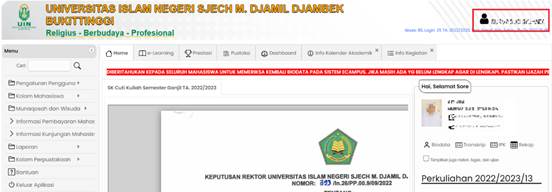
2) Pilih ![]()
3)
a) Klik tab ![]() untuk meng-upload ijazah. Pada bagian bawah, klik
untuk meng-upload ijazah. Pada bagian bawah, klik ![]() atau
atau ![]() . Kotak dialog upload ijazah akan muncul seperti di bawah:
. Kotak dialog upload ijazah akan muncul seperti di bawah:
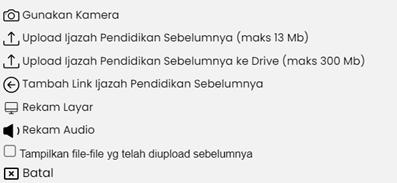
Klik ![]() untuk meng-upload berkas ijazah dari perangkat.
untuk meng-upload berkas ijazah dari perangkat.
b) Klik tab ![]() untuk meng-upload Kartu Tanda Penduduk (KTP) dan Akte Kelahiran. Klik
untuk meng-upload Kartu Tanda Penduduk (KTP) dan Akte Kelahiran. Klik ![]() untuk meng-upload KTP. Kotak dialog upload KTP akan muncul seperti di bawah:
untuk meng-upload KTP. Kotak dialog upload KTP akan muncul seperti di bawah:
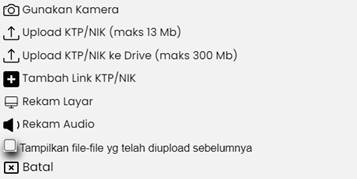
Klik ![]() untuk meng-upload berkas KTP dari perangkat.
untuk meng-upload berkas KTP dari perangkat.
Kemudian, klik ![]() untuk meng-upload Akte Kelahiran. Kotak dialog upload akte kelahiran akan muncul seperti di bawah:
untuk meng-upload Akte Kelahiran. Kotak dialog upload akte kelahiran akan muncul seperti di bawah:
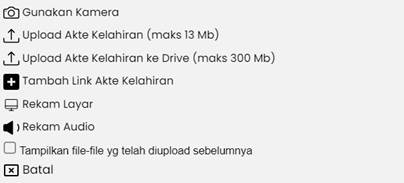
Klik ![]() untuk meng-upload berkas Akte Kelahiran dari perangkat.
untuk meng-upload berkas Akte Kelahiran dari perangkat.
c) Klik tab ![]() untuk meng-upload Kartu Keluarga (KK). Klik
untuk meng-upload Kartu Keluarga (KK). Klik ![]() . Kotak dialog upload KK akan muncul seperti di bawah:
. Kotak dialog upload KK akan muncul seperti di bawah:
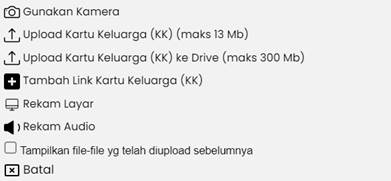
Klik ![]() untuk meng-upload KK dari perangkat.
untuk meng-upload KK dari perangkat.
Perhatian. Pastikan berkas yang telah di-upload telah tampil pada akun, untuk memastikan upload berkas telah berhasil.
Memperbaharui Foto Formal Akun
1) Pada halaman awal, klik nama profil akun ![]() di pojok kanan atas, seperti pada tampilan di bawah:
di pojok kanan atas, seperti pada tampilan di bawah:
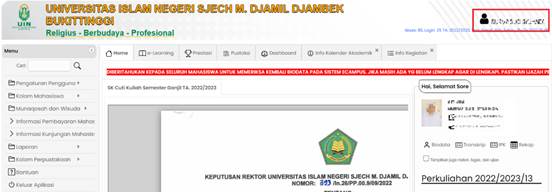
2) Pilih ![]()
3) Pada bagian kiri (bagian foto), klik ![]()
4)
a) Klik ![]() untuk meng-upload foto formal dari perangkat
untuk meng-upload foto formal dari perangkat
b) Klik ![]() untuk mengambil foto langsung dari kamera perangkat
untuk mengambil foto langsung dari kamera perangkat
c) Klik ![]() untuk memilih file yang telah di-upload sebelumnya
untuk memilih file yang telah di-upload sebelumnya
Perhatian. Gunakan foto formal (pas foto) ketika mengganti foto profil akun
5) Klik ![]() untuk menyimpan foto profil
untuk menyimpan foto profil
Mengubah Password Akun
1) Klik menu ![]()
2) Pilih ![]()
3) Kotak dialog mengubah password akan muncul seperti di bawah:
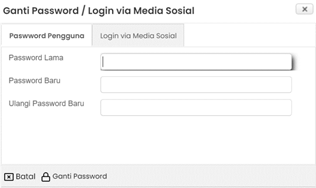
4) Isi password lama pada kolom yang sesuai
5) Isi password baru dan ulangi password baru pada kolom yang sesuai
6) Klik ![]() untuk mengubah password akun
untuk mengubah password akun
Menghubungkan Akun e-Campus dengan Media Sosial (Cara ke-1)
1) Pada halaman awal, klik nama profil akun ![]() di pojok kanan atas, seperti pada tampilan di bawah:
di pojok kanan atas, seperti pada tampilan di bawah:
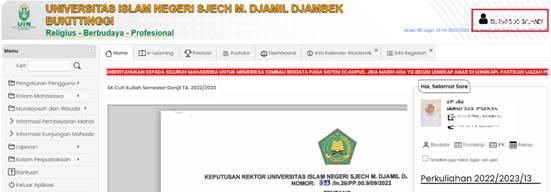
2) Pilih ![]()
3) Klik tab ![]() , bila tab belum terlihat klik tanda
, bila tab belum terlihat klik tanda ![]() sampai tab terlihat
sampai tab terlihat
4) Klik ![]()
5) Klik ![]() jika pesan pop-up muncul, kemudian akan diarahkan ke halaman login google
jika pesan pop-up muncul, kemudian akan diarahkan ke halaman login google
6) Login ke akun google
Menghubungkan Akun e-Campus dengan Media Sosial (Cara ke-2)
1) Klik menu ![]()
2) Pilih ![]()
3) Klik tab ![]()
4) Kotak dialog Login via Media Sosial akan muncul seperti di bawah:
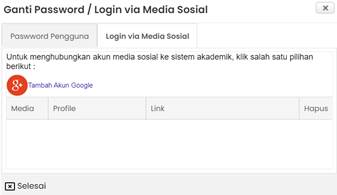
5) Klik ![]()
6) Klik ![]() jika pesan pop-up muncul, kemudian akan diarahkan ke halaman login google
jika pesan pop-up muncul, kemudian akan diarahkan ke halaman login google
7) Login ke akun google
Menggunakan Akun berbasis Android
1) Pada halaman awal, klik nama profil akun ![]() di pojok kanan atas, seperti pada tampilan di bawah:
di pojok kanan atas, seperti pada tampilan di bawah:
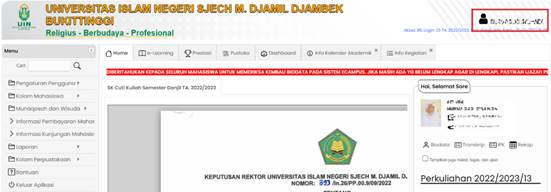
2) Pilih ![]()
3) Kotak dialog scan QR-code aplikasi android akan muncul seperti di bawah:
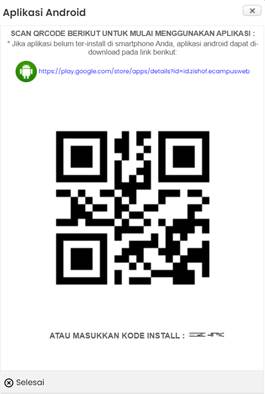
4) Download terlebih dahulu aplikasi android e-Campus dengan mengklik link ![]() pada kotak dialog
pada kotak dialog
5) Kemudian install
6) Login ke akun google masing-masing, kemudian masukkan kode install atau scan QR-code yang tertera pada kotak dialog
Perhatian. Penggunaan akun e-Campus berbasis android cukup satu kali login diawal saja. Penggunaan selanjutnya tidak membutuhkan login kembali.
Logout Akun
1) Klik nama profil akun ![]() di pojok kanan atas, seperti pada tampilan di bawah:
di pojok kanan atas, seperti pada tampilan di bawah:
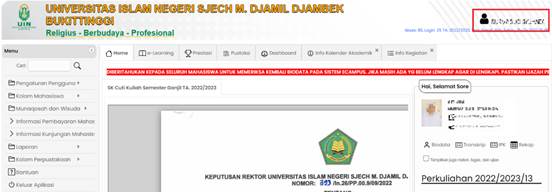
2) Pilih ![]()
3) Kotak dialog konfirmasi akan muncul seperti di bawah:
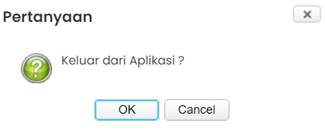
4) Klik ![]() untuk logout dari akun e-Campus
untuk logout dari akun e-Campus
5) Klik ![]() jika pesan pop-up muncul
jika pesan pop-up muncul


